如何制作带图片的条码
2021-11-08
4174 人阅读
在使用条码软件制作标签时,很多信息内容我们通过数据库就可以实现批量打印。但是如果需要在标签上添加相对应的图片,而且图片数量很多,该如何实现批量打印呢?如果将图片逐个导入标签内进行打印,费力还容易出错。这时只需将图片放在一个文件夹里,通过条码软件生成一个数据库,就可以实现批量打印了。下面,将详细介绍具体操作方法。
1、先将需要用到的图片整理到一个文件夹中,按顺序排列好。
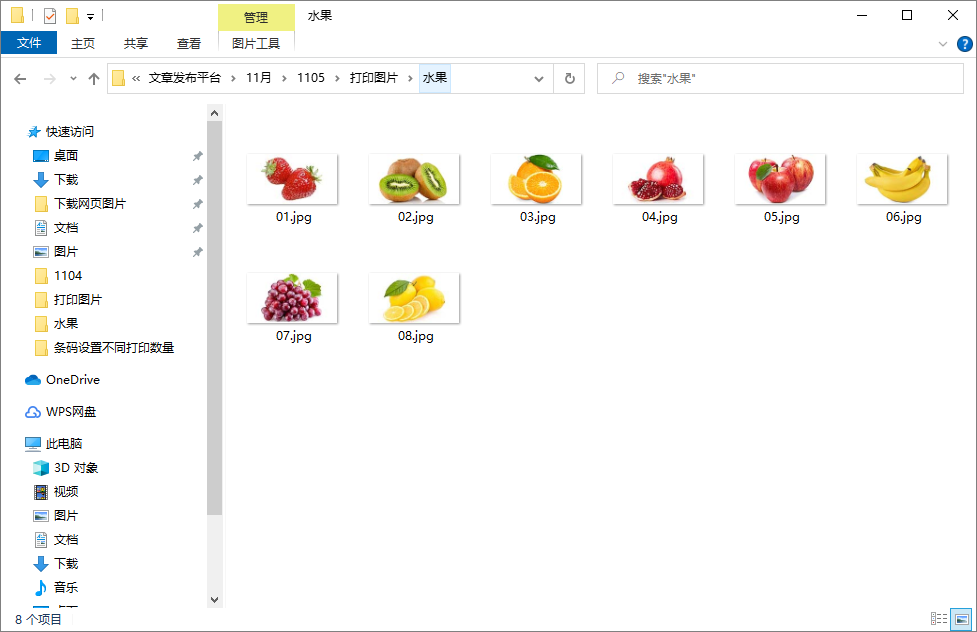
2、打开神奇条码标签打印软件,在左侧点击图片按钮,选择文件夹里的一张图片。
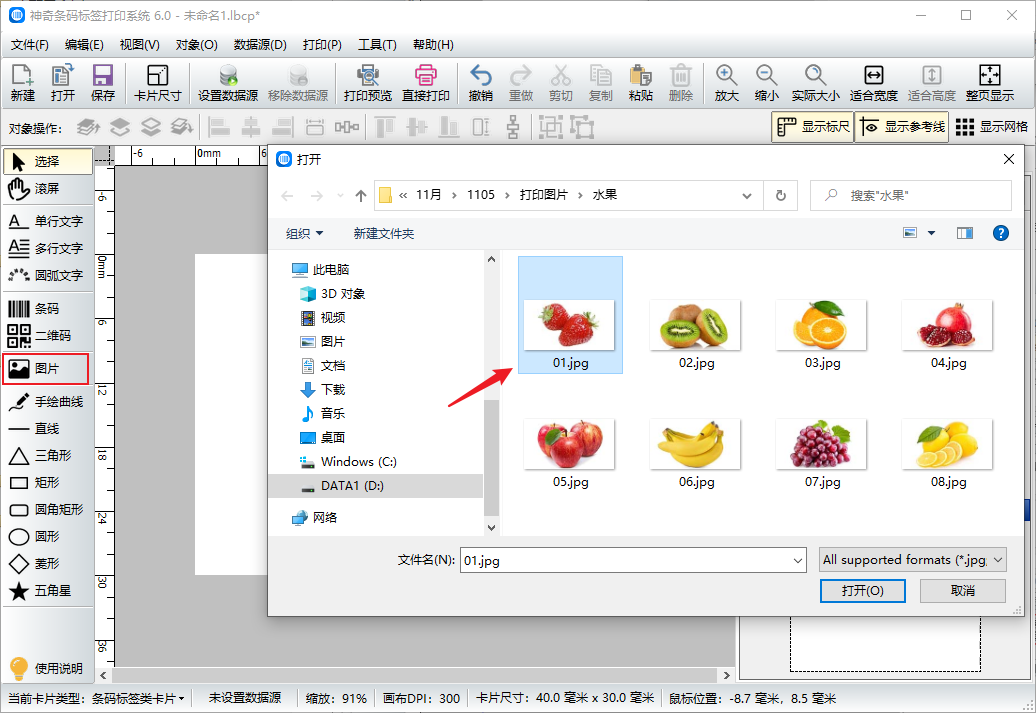
3、图片插入到画布之后,勾选打印或导出时先读取数据源的字段值作为文件名,然后从该文件中读取图片。然后再点击图片文件名整理工具。
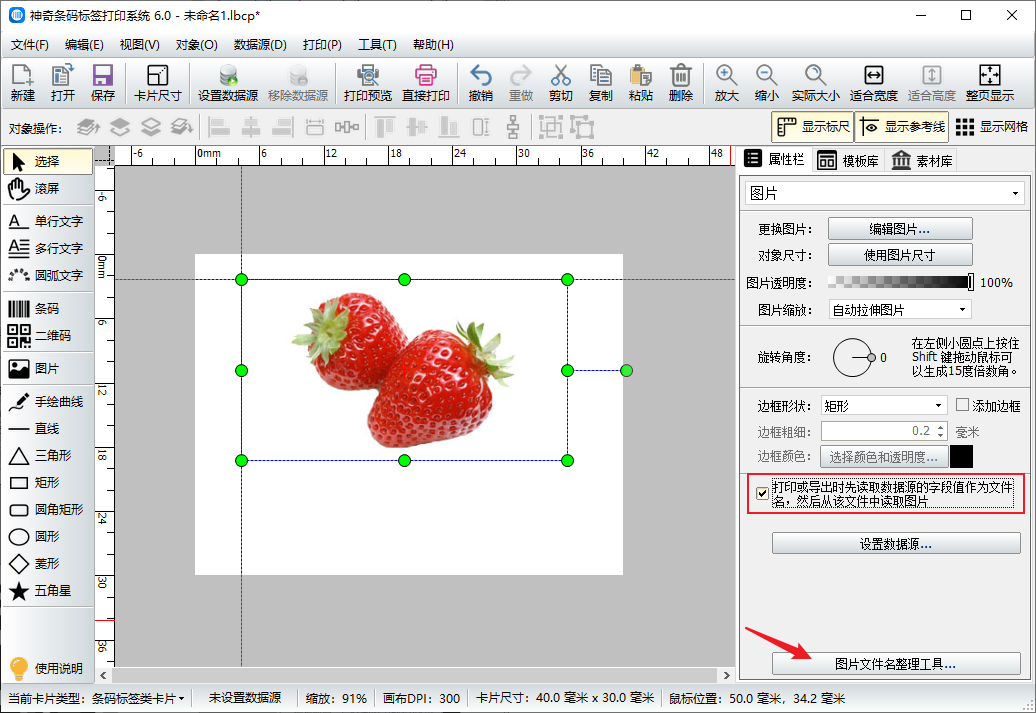
4、在弹出的界面里选择图片所在的文件夹,选择完成后就可以在界面下方看见所有的图片。最后点击导出到Excel。将导出的Excel文件保存,这个文件夹图片的数据库就完成了。方便后续使用,保存类型选择后缀为.xls格式的文件。
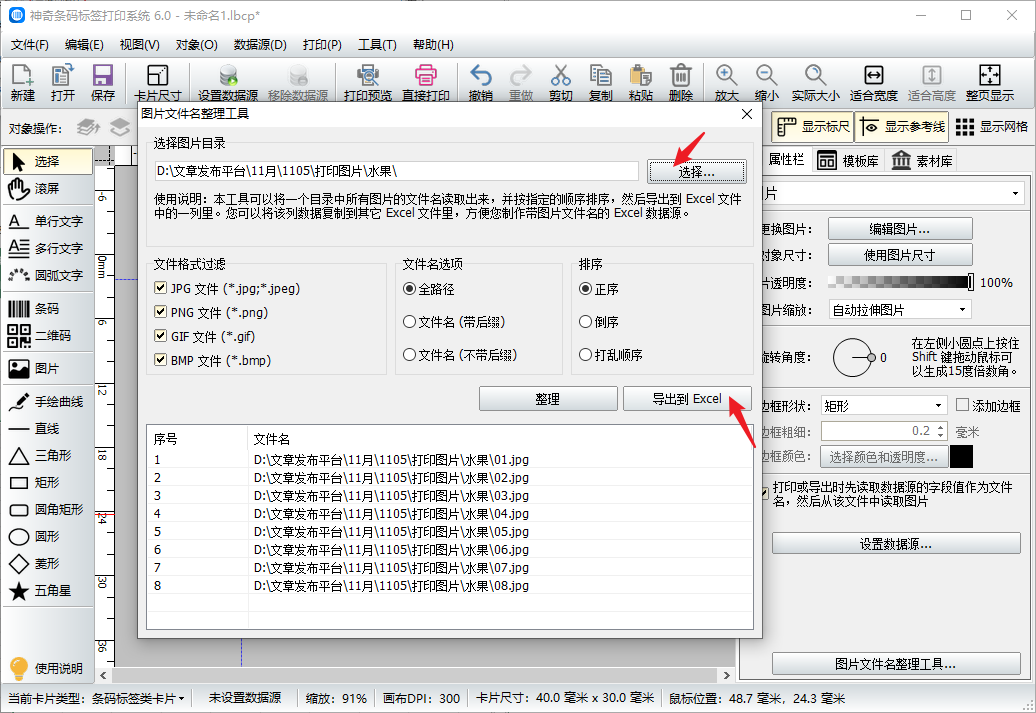
5、将刚刚生成的表格整理成如下图的样子。
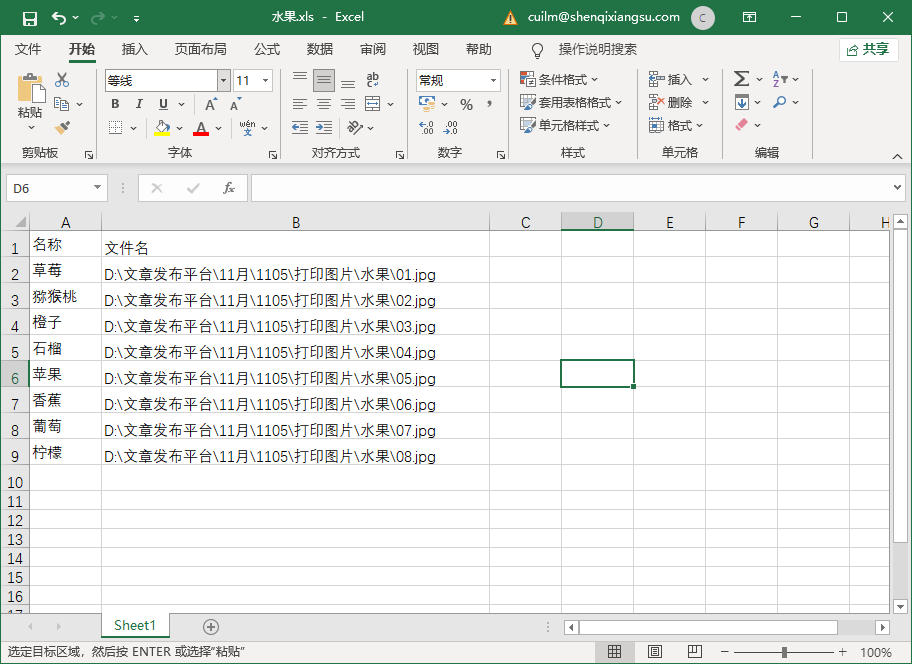
6、回到软件,点击设置数据源,选择刚刚整理好的Excel表格。
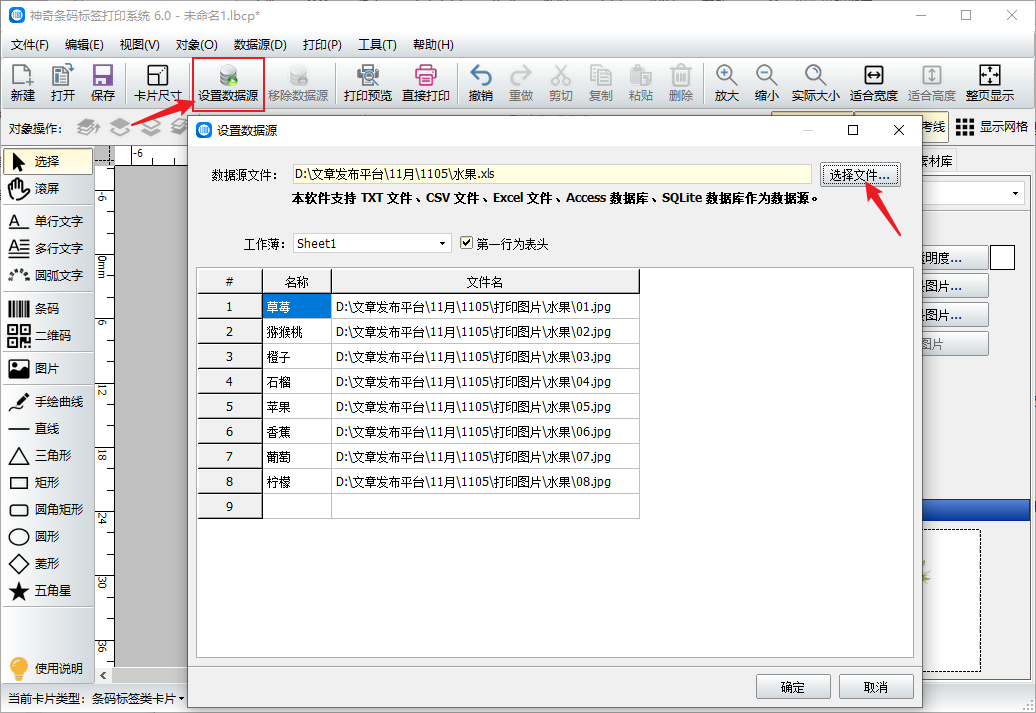
7、使用单行文字工具输入文本,插入相对应的数据源字段。
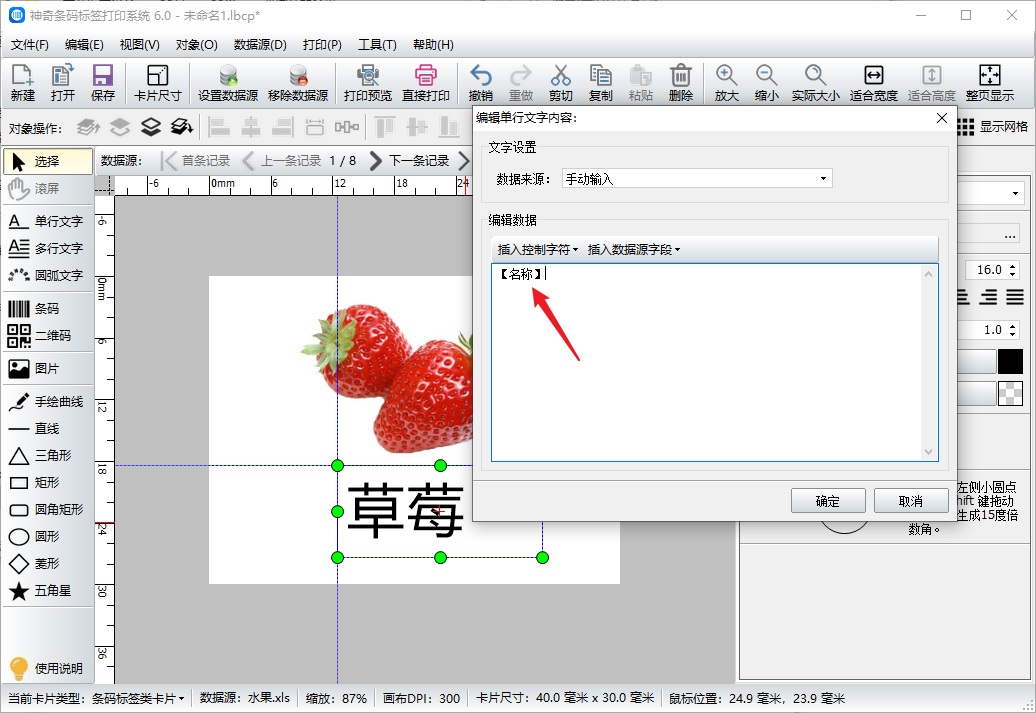
8、给图片选择数据源字段。
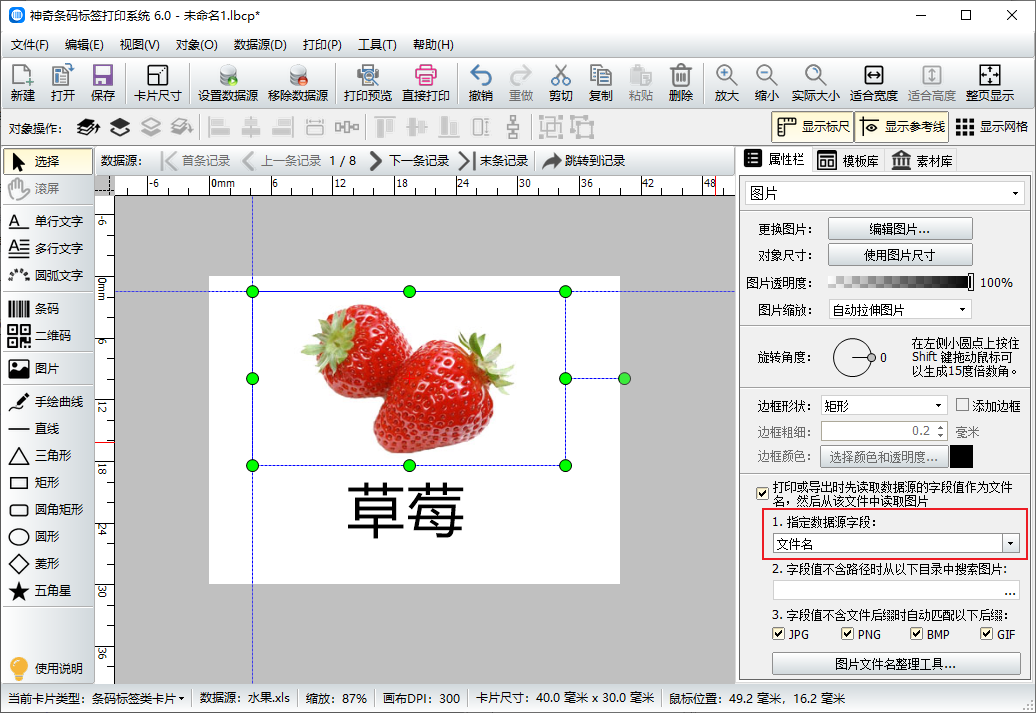
9、点击打印预览,可以看到名称和图片一一对应。
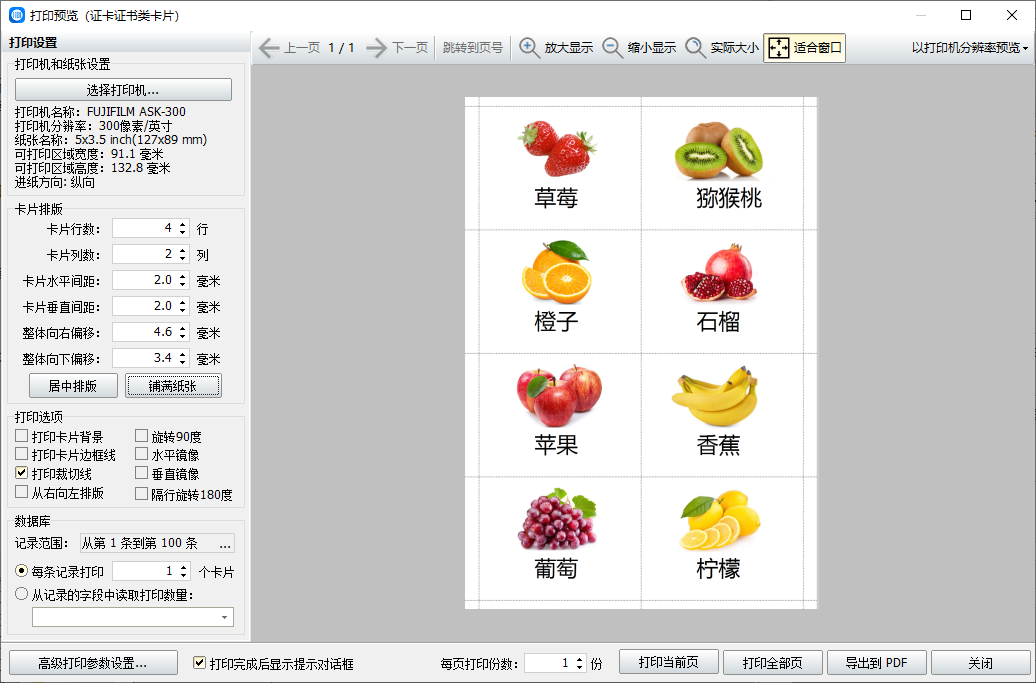
制作好的标签可以打印,也可以导出成PDF,通过以上操作可以实现带图片的标签的批量打印。
